¿Cómo cambiar de iPhone a Android sin perder contactos? Cambiar de un iPhone a otro no es demasiado complicado. Pero cómo migrar a otro sistema operativo puede resultar confuso. Pero no se desanime. Tenemos una solución sobre cómo hacer esto. ¡Y ni siquiera uno, sino cinco a la vez! Así que definitivamente no se quedará sin su directorio telefónico. A pesar de que los sistemas operativos móviles mencionados son dos mundos completamente diferentes, existen varias formas de transferir datos de un dispositivo a otro. Y ahora analizaremos los más convenientes.
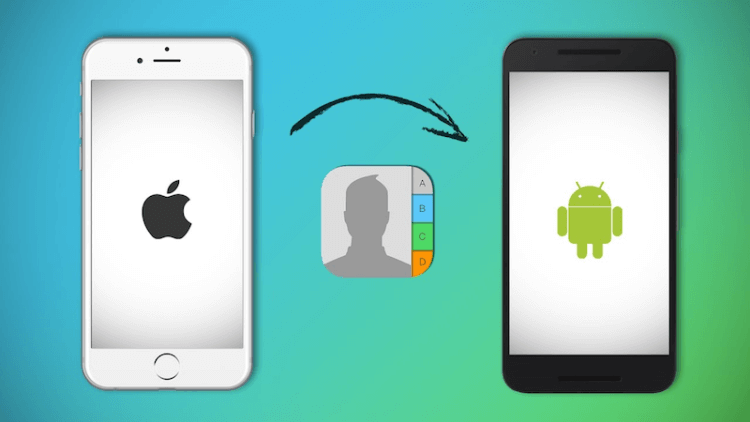
Método 1. Manualmente (bueno para listas pequeñas)
Si solo desea transferir contactos específicos, puede usar la opción Compartir en su iPhone. Abra la aplicación Contactos y seleccione el contacto deseado que desea guardar. Desliza el dedo hacia abajo y selecciona una pestaña que te permita compartirla por correo electrónico o por mensaje. Envíe el contacto y guárdelo en su nuevo dispositivo.
Método 2. A través de iCloud
La segunda forma de transferir contactos de iPhone a Android es utilizar el sistema en la nube de Apple. O mejor dicho, su versión de escritorio. Inicie sesión en iCloud en la aplicación Contactos. A continuación, seleccione los contactos que necesita marcándolos en la lista, o todos a la vez haciendo clic en el icono de rueda dentada y seleccionando “Seleccionar todo”. Pulse de nuevo el botón de rueda dentada y seleccione “Exportar vCard”. Su computadora descargará un archivo VCF que contiene los contactos seleccionados. Conecte su teléfono inteligente Android a su computadora, copie el archivo VCF al almacenamiento local en la memoria de su teléfono y luego importe los contactos desde la aplicación Contactos en su teléfono inteligente. La aplicación Contactos tiene la capacidad de agregar datos de una variedad de fuentes, incluida la memoria interna o tarjetas SD. Por lo tanto, no importa dónde guardó originalmente el archivo VCF.
Método 3. Utilice aplicaciones de terceros
En este ejemplo, usaremos la aplicación My Contacts Backup, pero hay otras opciones en la inmensidad de los sitios virtuales.
Descargue y ejecute la aplicación en su iPhone. Cuando la aplicación MCBackup solicite acceso a sus contactos, haga clic en Aceptar. Haga clic en el botón Copia de seguridad. Ingrese la dirección de correo electrónico a la que desea enviar los datos, adjunte el archivo VCF al correo electrónico y envíelo a la entrada de Gmail de su cuenta: abra el correo electrónico desde su dispositivo Android, descargue el archivo VCF e importe los contactos al teléfono.
Método 4. Uso de GMail
Seleccione los contactos que desea guardar (esto también debe hacerse en la versión de escritorio de iCloud). Haga clic en el icono de engranaje y seleccione “Exportar vCard”. Como en el método 2, recibirá un archivo VCF que contiene los contactos exportados. Luego, en su PC, inicie sesión en su cuenta de Google. Haga clic en el logotipo de Gmail ubicado en la esquina superior izquierda del panel de control. Seleccione Contactos, haga clic en el menú desplegable Avanzado y seleccione Importar. Después de importar, los contactos se sincronizarán automáticamente con su dispositivo Android conectado a esta cuenta.
Método 5. Exportar contactos a GMail a través de iTunes
Inicie iTunes en su PC. Conecte su iPhone a su computadora. Abra la página de administración del dispositivo y vaya a la pestaña Información. Haga clic en “sincronizar contactos con” y luego seleccione “Contactos de Google”. Ingrese el nombre de usuario y contraseña de su cuenta de Google y haga clic en Aplicar. Asegúrese de que su dispositivo Android esté conectado a la misma cuenta. Si todo es correcto, los contactos aparecerán automáticamente en su teléfono inteligente.
Puede leer materiales aún más interesantes en nuestro comunidad en Telegram.
